解決移轉驗證錯誤
當您開啟已移轉的報表時,系統會顯示在移轉處理期間發生的任何錯誤。請注意,這些錯誤並不會阻止報表進行移轉;不過,您必須解決這些錯誤才能讓報表正確顯示。
解決 Narrative Reporting 中資料來源的錯誤:
Narrative Reporting 中最常見的驗證錯誤是 Reports 中的資料來源名稱與 Financial Reporting 中的資料來源名稱不同。當您開啟移轉的報表時,系統將會顯示下列錯誤:
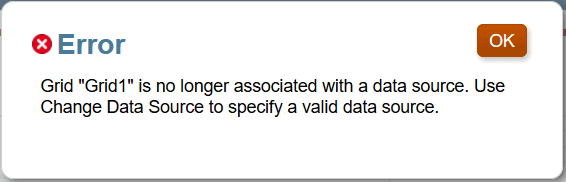
如果您在 Reports 中沒有與 Financial Reporting 中相同名稱的資料來源,則必須在 Reports 中建立與資料來源的連線,然後編輯報表以使用該資料來源。請參閱建立與編輯資料來源連線。您可以在「內容庫」中同時變更多份報表的資料來源。
若要變更報表的資料來源,請執行下列步驟:
-
從「內容庫」中,選取您要變更其資料來源的報表。
-
按一下滑鼠右鍵,然後選取變更資料來源。
-
選取資料來源,然後按一下確定。
因為 Financial Reporting 與 Reports 兩者間的產品差異,有許多其他的轉換元素會造成系統顯示驗證錯誤。如需協助以瞭解這些錯誤,請參閱Financial Reporting 與 Reports 間的差異。
解決遺漏字型的錯誤:
如果您在移轉 Financial Reporting 報表之後收到遺漏字型的相關驗證錯誤,或在 PDF 預覽中轉譯 # (井號) 發生錯誤,這表示 Financial Reporting 報表中原本定義的字型不存在於字型儲存方式與 Financial Reporting 不同的 Oracle Fusion Cloud Enterprise Performance Management Server 內容庫中。您必須上傳遺漏字型以解決驗證錯誤。
解決鑽研內容的錯誤
如果您移轉的 Financial Reporting 報表包含 Reports 相關內容的連結,在指定位置中必須有相關的內容目標檔案。如果原始 Financial Reporting 報表中所參考的相關內容目標檔案 (報表或第三方檔案) 不存在於 Narrative Reporting 內容庫內相同的資料夾路徑中,則在移轉報表時,系統將會顯示驗證錯誤,而預覽報表的使用者將不會在報表中看到鑽研連結。若要解決驗證錯誤,請確保目標文件存在於正確的 Narrative Reporting 內容庫資料夾路徑中。
解決物件調整大小與定位的錯誤
Financial Reporting 不會針對頁面及邊界大小來驗證物件的大小與位置。Reports 會執行版面配置相關驗證。如果您在 Reports 中開啟匯入的 Financial Reporting 報表之後,收到關於物件重疊或不合適的驗證錯誤,請手動調整物件大小或移動物件來移除錯誤。
解決找不到成員錯誤
如果您收到「找不到成員」驗證錯誤,這是因為成員已不在來源多維資料集中。
若要解決錯誤,請編輯方格設計並將錯誤的成員從方格中移除。
如果您收到關於共用成員參考的驗證錯誤,這是因為:
-
移轉至 Reports 的 Financial Reporting (FR) 報表原本定義為成員沒有共用成員 (選取成員參考的基本成員沒有完全合格的成員前置碼)。
-
這些成員的共用成員是在定義報表之後新增。Financial Reporting (FR) 報表可以執行且無錯誤,因為沒有對它們進行共用成員驗證。
-
Reports 額外的一層驗證導致了「找不到成員」錯誤,因為報表定義會尋找原始成員以及因共用成員而存在之未完全合格的成員。
-
Reports 不會假設要選取哪個成員的共用例項來自動修正驗證錯誤,因為客戶可能會需要該成員的特定例項。
-
雖然使用者可繼續執行報表而不會有驗證錯誤,報表設計程式仍需要解決共用成員驗證錯誤。使用者可以在成員選取器左側面板中的成員上按一下滑鼠右鍵,然後選取顯示於階層中,報表會顯示相符成員 (在顯示「找不到成員」錯誤之後,但在點選訊息之後仍會顯示成員),使用者可以重新選取它,或在成員選取器對話方塊中搜尋成員並選取適當的共用例項。